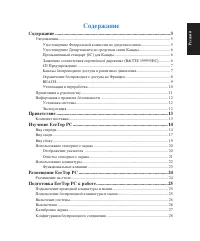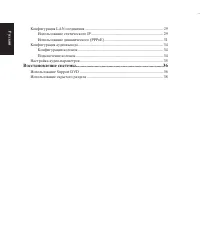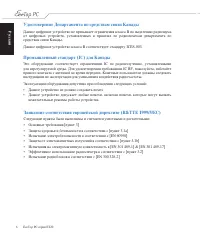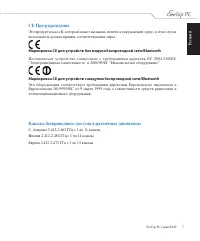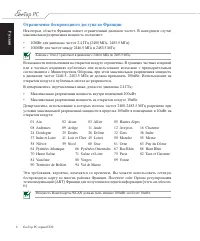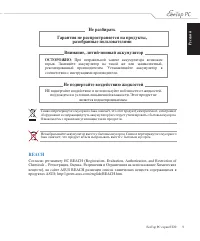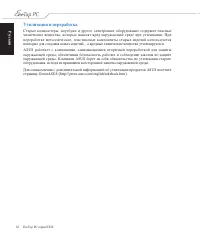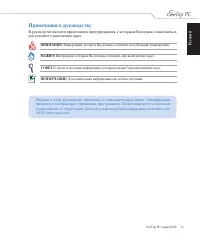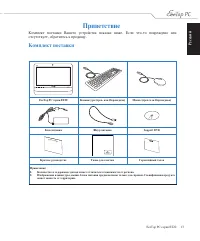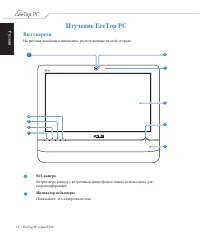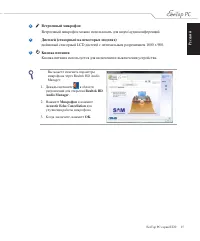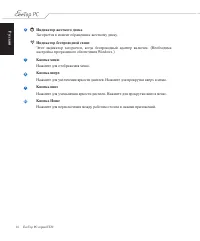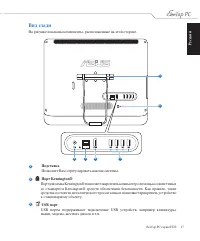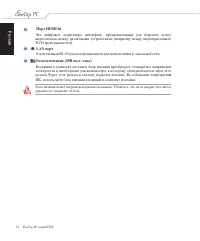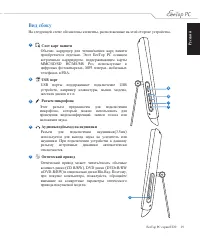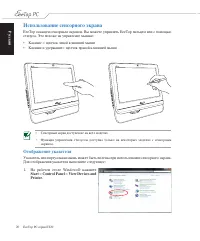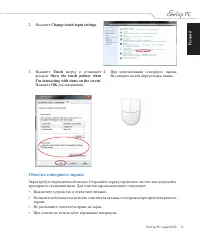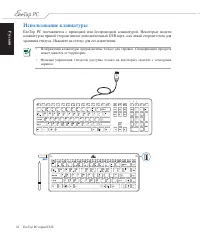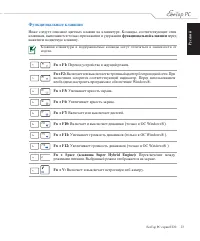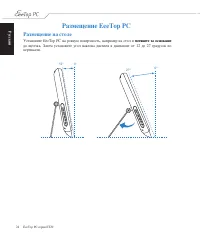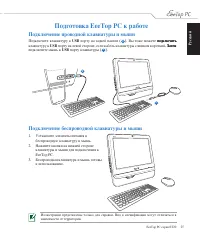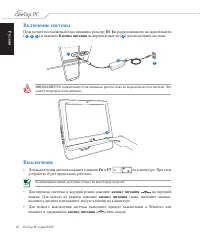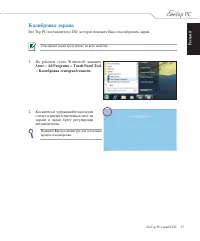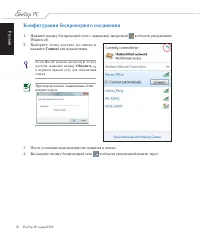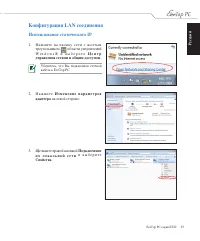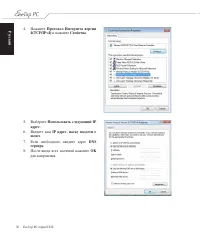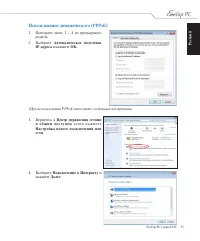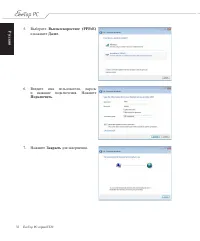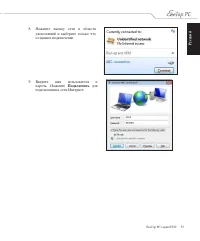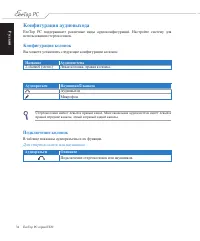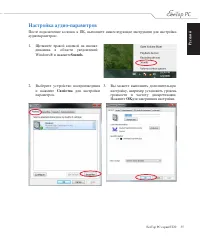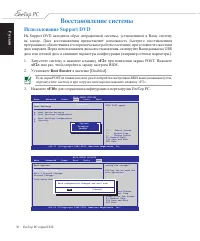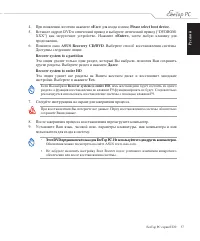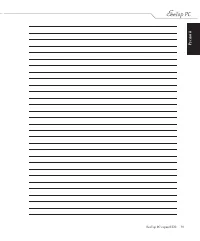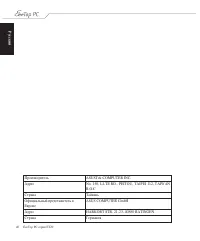Моноблоки ASUS et20_hw_win7 - инструкция пользователя по применению, эксплуатации и установке на русском языке. Мы надеемся, она поможет вам решить возникшие у вас вопросы при эксплуатации техники.
Если остались вопросы, задайте их в комментариях после инструкции.
"Загружаем инструкцию", означает, что нужно подождать пока файл загрузится и можно будет его читать онлайн. Некоторые инструкции очень большие и время их появления зависит от вашей скорости интернета.
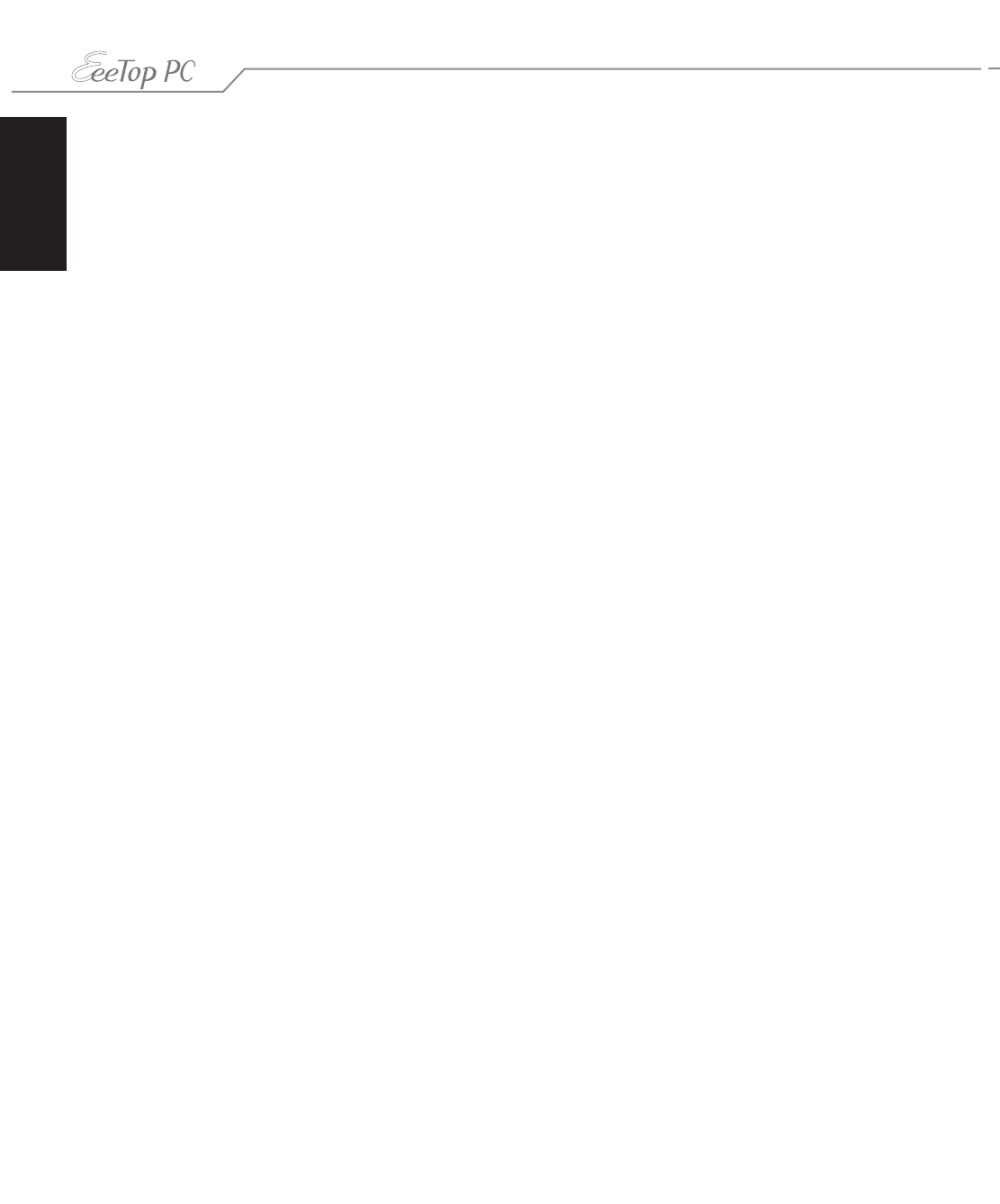
Рус
ск
ий
10 EeeTop PC серии ET20
Утилизация и переработка
Старые компьютеры, ноутбуки и другое электронное оборудование содержит опасные
химические вещества, которые наносят вред окружающей среде при утилизации. При
переработке металлические, пластиковые компоненты старых изделий используются
повторно для создания новых изделий, . а вредные химические вещества утилизируются.
ASUS работает с компаниями, занимающимися вторичной переработкой для защиты
окружающей среды, обеспечивая безопасность рабочих и соблюдение законов по защите
окружающей среды. Компания ASUS берет на себя обязательства по утилизации старого
оборудования, исходя из принципов всесторонней защиты окружающей среды.
Для ознакомления с дополнительной информацией об утилизации продуктов ASUS посетите
страницу GreenASUS (http://green.asus.com/english/takeback.htm).
Содержание
- 3 Содержание
- 5 Уведомления; Удостоверение Федеральной комиссии по средствам связи; нежелательные режимы работы устройства.; Требования по воздействию радиочастоты; уменьшения воздействия радиочастотной энергии.
- 6 Удостоверение Департамента по средствам связи Канады
- 7 Каналы беспроводного доступа в различных диапазонах; пользователь должен принять соответствующие меры.
- 8 Ограничение беспроводного доступа во Франции
- 9 REACH; ОСТОРОЖНО; Не подвергайте воздействию жидкостей
- 10 Утилизация и переработка
- 11 Примечания к руководству; для успешного выполнения задач.
- 12 Информация о правилах безопасности; Установка системы
- 13 Приветствие; Комплект поставки
- 14 Изучение EeeTop PC; Вид спереди; На рисунке показаны компоненты, расположенные на этой стороне.; Индикатор вебкамеры
- 15 Встроенный микрофон
- 16 Загорается в момент обращения к жесткому диску.
- 17 Вид сзади; Подставка; Позволяет Вам отрегулировать наклон системы.; Порт Kensington®; к стационарному объекту.; USB порт
- 18 ПК, используйте блок питания входящий в комплект поставки.
- 19 Вид сбоку; Слот карт памяти
- 20 Использование сенсорного экрана; • Касание и удержание= щелчок правой клавишей мыши; Отображение указателя; Start
- 21 Очистка сенсорного экрана; Touch
- 22 Использование клавиатуры; хранения стилуса. Нажмите на стилус для его извлечения.
- 23 Функциональные клавиши; функциональной клавиши
- 25 Подготовка EeeTop PC к работе; Подключение проводной клавиатуры и мыши; USB; Подключение беспроводной клавиатуры и мыши
- 26 Включение системы; DC In; Выключение; кнопку питания
- 27 Калибровка экрана; На рабочем столе Windows® нажмите; Коснитесь и удерживайте палец или
- 28 Конфигурация беспроводного соединения; Выберите точку доступа из списка и; Connect; После установки подключения оно появится в списке.
- 29 Конфигурация LAN соединения; Использование статического IP; Щелкните правой кнопкой
- 30 После ввода всех значений нажмите
- 31 Повторите шаги 1 – 4 из предыдущего
- 32 и нажмите; Далее; и название подключения. Нажмите; Подключить
- 34 Конфигурация аудиовыхода; Конфигурация колонок; Название; Подключение колонок; Для стереоколонок или наушников; Аудиоразъем
- 35 Настройка аудио-параметров; Свойства
- 36 Восстановление системы; Использование Support DVD; при появлении экрана POST. Нажмите; Boot Booster; для сохранения конфигурации и перезагрузки EeeTop PC.
- 38 Использование скрытого раздела; При появлении логотипа нажмите; Recover system to a partition; Следуйте инструкциям на экране для завершения процесса.; пользователя для входа в систему.